Hoe verwijdert u de AthenaSearch adware van uw besturingssysteem?
Mac VirusOok bekend als: Advertenties van AthenaSearch
Doe een gratis scan en controleer of uw computer is geïnfecteerd.
VERWIJDER HET NUOm het volledige product te kunnen gebruiken moet u een licentie van Combo Cleaner kopen. Beperkte proefperiode van 7 dagen beschikbaar. Combo Cleaner is eigendom van en wordt beheerd door RCS LT, het moederbedrijf van PCRisk.
Hoe verwijdert u de AthenaSearch adware van een Mac?
Wat is AthenaSearch?
AthenaSearch is een frauduleuze app die wordt geklasseerd als adware. Ze heeft ook eigenschappen van een browserkaper. Na een succesvolle installatie vertoont deze app opdringerige advertenties en past deze de browserinstellingen aan om valse zoekmachines te promoten. Bovendien bespioneert dergelijke software vaak het surfgedrag van gebruikers. Vanwege de verdachte tactieken die worden gebruikt om AthenaSearch te verspreiden, wordt ook beschouwd als een mogelijk ongewenste applicatie. Er is waargenomen dat deze software wordt verspreid via valse Adobe Flash Player updates. Het is goed om te beseffen dat dergelijke valse updaters/installers niet enkel mogelijk ongewenste programma's verspreiden maar ook trojans en ransomware of andere malware.
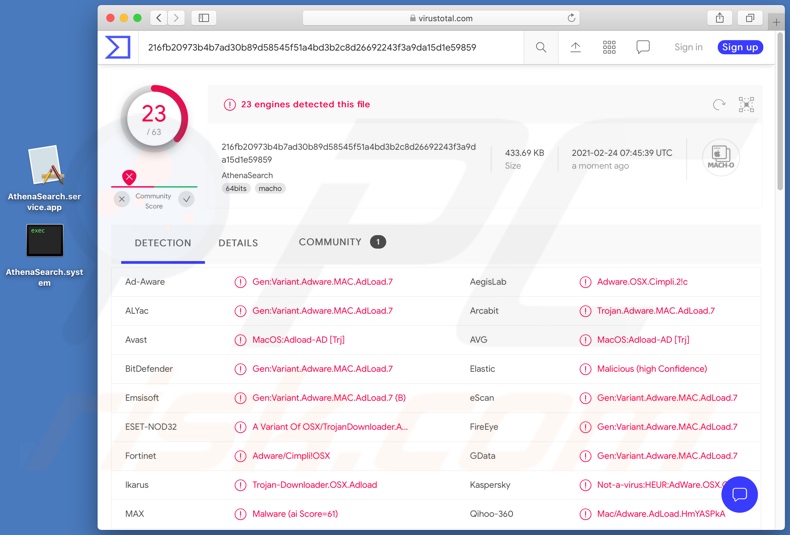
Adware maakt de plaatsing van grafische inhoud van derden mogelijk bovenop elke bezochte website. Zo kan deze software pop-ups, enquêtes, banners, kortingsbonnen, paginagrote en andere opdringerige advertenties vertonen. Ze verstoren de browse-ervaring ernstig door de zichtbaarheid van webpagina's en de browsesnelheid te beperken. Bovendien worden opdringerige advertenties als gevaarlijk beschouwd. Eenmaal aangeklikt, linken deze advertenties door naar misleidende / kwaadaardige sites en sommigen kunnen scripts uitvoeren om stiekem software te downloaden / installeren (bijv. Mogelijke ongewenste programma's).
Browserkapers wijzigen de browserinstellingen om valse zoekmachines te promoten. Deze malafide software wijst valse adressen van webzoekers toe als de startpagina van de browser, standaardzoekmachines en URL's voor nieuwe tabbladen / vensters. Vandaar dat elk nieuw browsertabblad / -venster dat wordt geopend en elke zoekopdracht op internet via de URL-balk, wordt omgeleid naar het adres van de gepromote zoekmachine. Valse zoekmachines zijn zelden in staat om zoekresultaten te genereren, dus hebben ze de neiging om door te verwijzen (of omleidingsketens te veroorzaken) naar Google, Yahoo, Bing en andere echte zoekmachines. Browserkapers kunnen ook de toegang tot de browserinstellingen beperken of blokkeren en alle toegestane wijzigingen ongedaan maken. Daarom is het onmogelijk om de getroffen browser te herstellen zonder de kaper-software te verwijderen.
De meeste mogelijke ongewenste programma's (inclusief adware en browserkapers) beschikken over datracking-functionaliteit. Die richt zich op: bezochte URL's, bekeken pagina's, getypte zoekopdrachten, IP-adressen (Internet Protocol), geolocaties en zelfs persoonlijk identificeerbare informatie. De verzamelde gegevens worden vervolgens verkocht aan derden (mogelijk cybercriminelen). Met andere woorden, de aanwezigheid van ongewenste apps op apparaten kan leiden tot systeeminfecties, ernstige privacyschendingen, financiële verliezen en identiteitsdiefstal. Om de privacy van het apparaat en de gebruiker te beschermen, moeten alle verdachte applicaties, browserextensies en plug-ins onmiddellijk na detectie worden verwijderd.
| Naam | Advertenties van AthenaSearch |
| Type bedreiging | Adware, Mac-malware, Mac-virus. |
| Detectienamen | Avast (MacOS:Adload-AD [Trj]), BitDefender (Gen:Variant.Adware.MAC.AdLoad.7), ESET-NOD32 (een variant van OSX/TrojanDownloader.Adload.AD), Kaspersky (Not-a-virus:HEUR:AdWare.OSX.Cimpli.l), volledige lijst (VirusTotal) |
| Extra info | Deze app komt uit de Adload malwaregroep. |
| Symptomen | Uw Mac wordt langzamer dan normaal, u ziet ongewenste pop-upadvertenties, u wordt omgeleid naar dubieuze websites. |
| Distributiemethodes | Misleidende pop-upadvertenties, gratis software-installatieprogramma's (bundeling), valse Flash Player-installatieprogramma's, downloads van torrent-bestanden. |
| Schade | Het bespioneren van internetbrowsers (mogelijke privacyschendingen), weergave van ongewenste advertenties, omleidingen naar dubieuze websites, verlies van privé-informatie. |
| Malware verwijderen (Windows) |
Om mogelijke malware-infecties te verwijderen, scant u uw computer met legitieme antivirussoftware. Onze beveiligingsonderzoekers raden aan Combo Cleaner te gebruiken. Combo Cleaner voor Windows DownloadenGratis scanner die controleert of uw computer geïnfecteerd is. Om het volledige product te kunnen gebruiken moet u een licentie van Combo Cleaner kopen. Beperkte proefperiode van 7 dagen beschikbaar. Combo Cleaner is eigendom van en wordt beheerd door RCS LT, het moederbedrijf van PCRisk. |
ProtocolPort, InitialSkill, OriginalModule, and ElementaryOptimizer zijn voorbeelden van misleidende meldingen die lijken op "Your system is heavily damaged by Two viruses!". Het internet staat vol met misleidende websites die allerlei misleidende meldingen vertonen doen. Populaire voorbeelden zijn onder meer waarschuwingen dat het apparaat is geïnfecteerd, waarschuwingen dat software verouderd is, prijsuitreikingen en loterijen, ongeloofwaardige aanbiedingen en deals, enz. Ongeacht wat het zwendelbericht beweert, aanbiedt, of vraagt, het doel is identiek: geld opleveren voor de ontwikkelaars.
Hoe werd AthenaSearch op mijn computer geïnstalleerd?
Mogelijk ongewenste programma's worden verspreid via downloaders / installers van andere software. Deze misleidende marketingmethode waarbij legitieme software wordt voorverpakt samen met ongewenste of kwaadaardige toevoegingen wordt "bundeling" genoemd. Overhaaste downloads / installaties (bijv. negeren van de voorwaarden, overgeslagen stappen en secties, gebruikte vooraf ingestelde opties, enz.) verhogen het risico dat er per ongeluk gebundelde inhoud op het apparaat wordt toegelaten. Opdringerige advertenties verspreiden ook mogelijke ongewenste programma's. Nadat erop is geklikt, kunnen de advertenties scripts uitvoeren die deze applicaties downloaden / installeren zonder toestemming van de gebruiker. Mogelijk ongewenste programma's kunnen ook "officiële" promotiewebsites hebben waarvan ze kunnen worden gedownload en / of gekocht.
Hoe voorkomt u de installatie van mogelijk ongewenste applicaties?
Het wordt aanbevolen om software altijd te onderzoeken voordat u deze downloadt, installeert of aanschaft. Bovendien moeten alle downloads worden uitgevoerd vanaf officiële en betrouwbare bronnen. Dubieuze downloadkanalen, bijv. Niet-officiële en gratis websites voor het hosten van bestanden, peer-to-peer-deelnetwerken en andere externe downloaders bieden vaal schadelijke en / of gebundelde inhoud aan. Bij het downloaden / installeren is het belangrijk om de voorwaarden te lezen, mogelijke opties te verkennen, de "Aangepaste / Geavanceerde" instellingen te gebruiken en u af te melden voor aanvullende apps, tools, functies, enz. Opdringerige advertenties lijken legitiem; ze verwijzen echter door naar verschillende onbetrouwbare en verdachte sites (bijv. dating voor volwassenen, gokken, pornografie, enzovoort). In het geval van ontmoetingen met dergelijke advertenties en / of omleidingen, moet het systeem worden geïnspecteerd en moeten alle verdachte applicaties en browserextensies / plug-ins worden gedetecteerd - onmiddellijk eruit worden verwijderd. Als uw computer al is geïnfecteerd met AthenaSearch, dan raden we u aan een scan uit te voeren met Combo Cleaner Antivirus voor Windows om deze adware automatisch te verwijderen.
Misleidende applicatie-installer (een valse Flash Player-updater) die de AthenaSearch-adware promoot:
Eerste installatiestap:
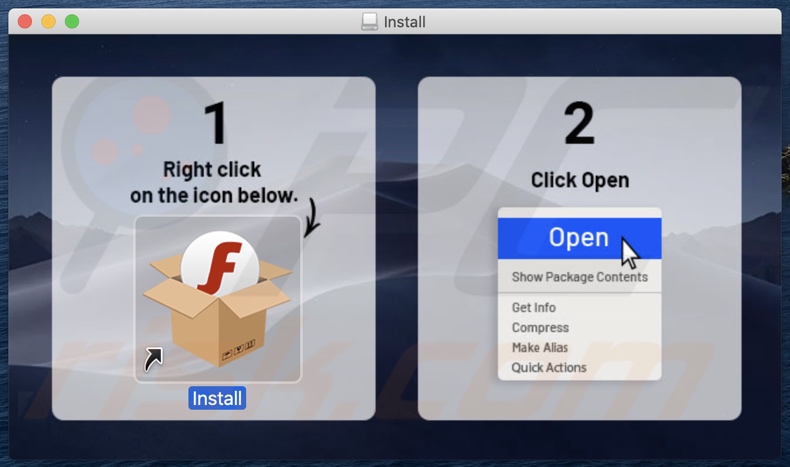
Tweede installatiestap:
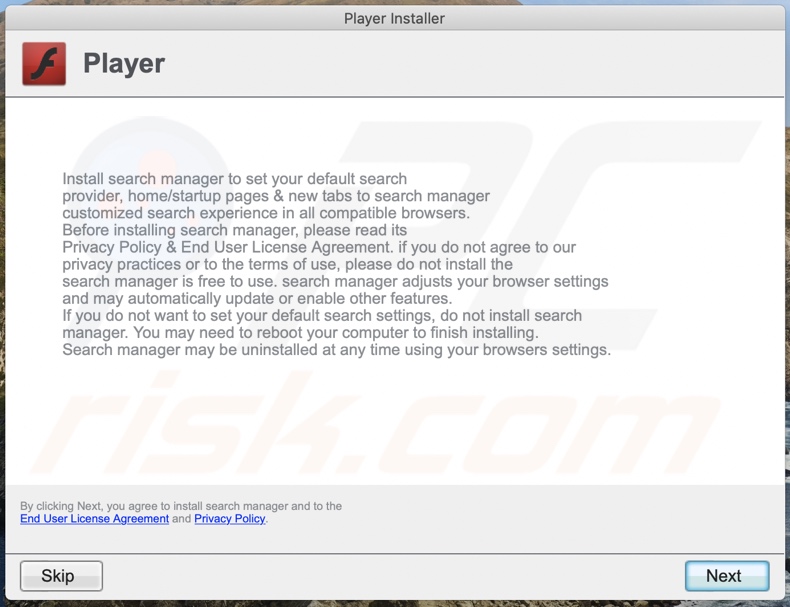
Aan de AthenaSearch adware gerelateerde bestanden die moeten worden verwijderd:
- ~/Library/Application Support/.[random_string]/Services/com.AthenaSearch.service.app
- ~/Library/LaunchAgents/com.AthenaSearch.service.plist
- /Library/Application Support/.[random_string]/System/com.AthenaSearch.system
- /Library/LaunchDaemons/com.AthenaSearch.system.plist
BELANGRIJKE OPMERKING! In sommige gevallen wijzigen kwaadaardige applicaties zoals ProtocolPort de proxy-instellingen van het systeem, waardoor ze ongewenste omleidingen naar een groot aantal verdachte websites kunnen veroorzaken.
De omleidingen zullen waarschijnlijk blijven bestaan, zelfs nadat de toepassing zelf is verwijderd. U moet ze dus handmatig herstellen.
Stap 1: Klik op het tandwielpictogram in het Dock om naar de systeeminstellingen te navigeren. Als het pictogram niet aanwezig is in het Dock, kunt u het vinden in Launchpad.

Stap 2: Navigeer naar de netwerkinstellingen.

Stap 3: Selecteer het verbonden netwerk en klik op "Geavanceerd ...".

Stap 4: Klik op het tabblad "Proxies" en vink alle protocollen uit. U moet ook de instellingen van elk protocol herstellen naar de standaardinstellingen - "*.local, 169.254 /16".

Onmiddellijke automatische malwareverwijdering:
Handmatig de dreiging verwijderen, kan een langdurig en ingewikkeld proces zijn dat geavanceerde computer vaardigheden vereist. Combo Cleaner is een professionele automatische malware verwijderaar die wordt aanbevolen om malware te verwijderen. Download het door op de onderstaande knop te klikken:
DOWNLOAD Combo CleanerDoor het downloaden van software op deze website verklaar je je akkoord met ons privacybeleid en onze algemene voorwaarden. Om het volledige product te kunnen gebruiken moet u een licentie van Combo Cleaner kopen. Beperkte proefperiode van 7 dagen beschikbaar. Combo Cleaner is eigendom van en wordt beheerd door RCS LT, het moederbedrijf van PCRisk.
Snelmenu:
- Wat is AthenaSearch?
- STAP 1. Verwijder aan AthenaSearch gerelateerde bestanden en mappen uit OSX.
- STAP 2. Verwijder de AthenaSearch advertenties uit Safari.
- STAP 3. Verwijder de AthenaSearch adware uit Google Chrome.
- STAP 4. Verwijder de AthenaSearch advertenties uit Mozilla Firefox.
Video die toont hoe adware en browserkapers te verwijderen van een Mac-computer:
De AthenaSearch adware verwijderen:
Verwijder de aan AthenaSearch gerelateerde mogelijk ongewenste applicaties uit de map "Applicaties":

Klik op het pictogram Finder. Selecteer in het Finder-venster "Applicaties". Zoek in de map met toepassingen naar "MPlayerX", "NicePlayer", of andere verdachte toepassingen en sleep ze naar de prullenbak. Na het verwijderen van de potentieel ongewenste toepassing(en) die online advertenties veroorzaken, scant u uw Mac op eventuele resterende ongewenste componenten.
DOWNLOAD verwijderprogramma voor malware-infecties
Combo Cleaner die controleert of uw computer geïnfecteerd is. Om het volledige product te kunnen gebruiken moet u een licentie van Combo Cleaner kopen. Beperkte proefperiode van 7 dagen beschikbaar. Combo Cleaner is eigendom van en wordt beheerd door RCS LT, het moederbedrijf van PCRisk.
Verwijder aan de advertenties van athenasearch gerelateerde bestanden en mappen:

Klik op het Finder icoon, vanuit de menubalk kies je Ga en klik je op Ga naar map...
 Controleer of er zich door de adware aangemaakte bestanden bevinden in de map /Library/LaunchAgents folder:
Controleer of er zich door de adware aangemaakte bestanden bevinden in de map /Library/LaunchAgents folder:

In de Ga naar map...-balk typ je: /Library/LaunchAgents
 In de map “LaunchAgents” zoek je naar recent toegevoegde verdachte bestanden en je verplaatst deze naar de prullenbak. Voorbeelden van bestanden aangemaakt door adware: “installmac.AppRemoval.plist”, “myppes.download.plist”, “mykotlerino.ltvbit.plist”, “kuklorest.update.plist”, enz. Adware installeert vaak bestanden met hetzelfde bestandsnaampatroon.
In de map “LaunchAgents” zoek je naar recent toegevoegde verdachte bestanden en je verplaatst deze naar de prullenbak. Voorbeelden van bestanden aangemaakt door adware: “installmac.AppRemoval.plist”, “myppes.download.plist”, “mykotlerino.ltvbit.plist”, “kuklorest.update.plist”, enz. Adware installeert vaak bestanden met hetzelfde bestandsnaampatroon.
 Controleer of er zich door adware aangemaakte bestanden bevinden in de map /Library/Application Support:
Controleer of er zich door adware aangemaakte bestanden bevinden in de map /Library/Application Support:

In de Ga naar map...-balk typ je: /Library/Application Support
 In de map “Application Support” zoek je naar recent toegevoegde verdachte mappen. Bijvoorbeeld “MplayerX” or “NicePlayer”, en je verplaatst deze mappen naar de prullenbak.
In de map “Application Support” zoek je naar recent toegevoegde verdachte mappen. Bijvoorbeeld “MplayerX” or “NicePlayer”, en je verplaatst deze mappen naar de prullenbak.
 Controleer of er zich door adware aangemaakte bestanden bevinden in de map ~/Library/LaunchAgents:
Controleer of er zich door adware aangemaakte bestanden bevinden in de map ~/Library/LaunchAgents:

In de Ga naar map...-balk typ je: ~/Library/LaunchAgents

In de map “LaunchAgents” zoek je naar recent toegevoegde verdachte bestanden en je verplaatst deze naar de prullenbak. Voorbeelden van bestanden aangemaakt door adware: “installmac.AppRemoval.plist”, “myppes.download.plist”, “mykotlerino.ltvbit.plist”, “kuklorest.update.plist”, enz. Adware installeert vaak verschillende bestanden met hetzelfde bestandsnaampatroon.
 Controleer of er zich door adware aangemaakte bestanden bevinden in de map /Library/LaunchDaemons:
Controleer of er zich door adware aangemaakte bestanden bevinden in de map /Library/LaunchDaemons:
 In de Ga naar map...-balk typ je: /Library/LaunchDaemons
In de Ga naar map...-balk typ je: /Library/LaunchDaemons
 In de map “LaunchDaemons” zoek je naar recent toegevoegde verdachte bestanden. Voorbeelden zijn: “com.aoudad.net-preferences.plist”, “com.myppes.net-preferences.plist”, "com.kuklorest.net-preferences.plist”, “com.avickUpd.plist”, etc., en je verplaatst deze naar de prullenbak.
In de map “LaunchDaemons” zoek je naar recent toegevoegde verdachte bestanden. Voorbeelden zijn: “com.aoudad.net-preferences.plist”, “com.myppes.net-preferences.plist”, "com.kuklorest.net-preferences.plist”, “com.avickUpd.plist”, etc., en je verplaatst deze naar de prullenbak.
 Scan uw Mac met Combo Cleaner:
Scan uw Mac met Combo Cleaner:
Als u alle stappen in de juiste volgorde hebt gevolgd dan zou uw Mac nu helemaal virus- en malwarevrij moeten zijn. Om zeker te weten of uw systeem niet langer besmet is voert u best een scan uit met Combo Cleaner Antivirus. Download dit programma HIER. Na het downloaden van het bestand moet u dubbelklikken op het combocleaner.dmg installatiebestand, in het geopende venster sleept u het Combo Cleaner-icoon naar het Applicaties-icoon. Nu opent u launchpad en klikt u op het Combo Cleaner-icoon. Wacht tot Combo Cleaner de virusdefinities heeft bijgewerkt en klik vervolgens op de knop 'Start Combo Scan'.

Combo Cleaner zal uw Mac scannen op malwarebesmettingen. Als de scan meldt 'geen bedreigingen gevonden' - dan betekent dit dat u verder de verwijderingsgids kunt volgen. In het andere geval is het aanbevolen alle gevonden besmettingen te verwijderen voor u verder gaat.

Na het verwijderen van bestanden en mappen die werden aangemaakt door deze adware ga je verder met het verwijderen van frauduleuze extensies uit je internetbrowsers.
Advertenties van AthenaSearch verwijderen uit de internetbrowsers:
 Kwaadaardige extensies verwijderen uit Safari:
Kwaadaardige extensies verwijderen uit Safari:
Verwijder aan advertenties van athenasearch gerelateerde Safari extensies:

Open de Safari-browser, vanuit de menubalk selecteer je "Safari" en klik je op "Voorkeuren...".

In het scherm met de voorkeuren selecteer je "Extensies" en zoek je naar recent geïnstalleerde verdachte extensies. Als je die gevonden hebt klik je op de "Verwijderen"-knop er net naast. Merk op dat je veilig alle extensies kunt verwijderen uit de Safari-browser, ze zijn niet noodzakelijk voor een goede werking van de browser.
- Als je problemen blijft hebben met browser doorverwijzingen en ongewenste advertenties lees je hier hoe Safari te resetten.
 Kwaadaardige plug-ins verwijderen uit Mozilla Firefox:
Kwaadaardige plug-ins verwijderen uit Mozilla Firefox:
Verwijder aan advertenties van athenasearch gerelateerde Mozilla Firefox add-ons:

Open je Mozilla Firefox-browser. In de rechterbovenhoek van het scherm klik je op de "Menu openen"-knop (met de drie horizontale lijnen). Uit het geopende menu selecteer je "Add-ons".

Kies het tabblad "Extensies" en zoek naar recent geïnstalleerde verdachte add-ons. Eens gevonden klik je op de "Verwijderen"-knop er net naast. Merk op dat je veilig alle extensies uit je Mozilla Firefox-browser kunt verwijderen - ze zijn niet noodzakelijk voor de goede werking van de browser.
- Als je problemen blijft ervaren met browser doorverwijzingen en ongewenste advertenties kun je ook Mozilla Firefox resetten.
 Kwaadaardige extensies verwijderen uit Google Chrome:
Kwaadaardige extensies verwijderen uit Google Chrome:
Verwijder aan advertenties van athenasearch gerelateerde Google Chrome add-ons:

Open Google Chrome en klik op de "Chrome menu"-knop (drie horizontale lijnen) gesitueerd in de rechterbovenhoek van het browserscherm. In het uitklapmenu selecteer je "Meer tools" en vervolgens "Extensies".

In het scherm "Extensies" zoek je naar recent geïnstalleerde verdachte add-ons. Als je die gevonden hebt klik je op de "Prullenbak"-knop er net naast. Merk op dat je veilig alle extensies uit je Google Chrome-browser kunt verwijderen. Ze zijn niet noodzakelijk voor een goede werking van de browser.
- Als je problemen blijft ervaren met browser doorverwijzingen en ongewenste advertenties kun je ook Google Chrome resetten.
Delen:

Tomas Meskauskas
Deskundig beveiligingsonderzoeker, professioneel malware-analist
Ik ben gepassioneerd door computerbeveiliging en -technologie. Ik ben al meer dan 10 jaar werkzaam in verschillende bedrijven die op zoek zijn naar oplossingen voor computertechnische problemen en internetbeveiliging. Ik werk sinds 2010 als auteur en redacteur voor PCrisk. Volg mij op Twitter en LinkedIn om op de hoogte te blijven van de nieuwste online beveiligingsrisico's.
Het beveiligingsportaal PCrisk wordt aangeboden door het bedrijf RCS LT.
Gecombineerde krachten van beveiligingsonderzoekers helpen computergebruikers voorlichten over de nieuwste online beveiligingsrisico's. Meer informatie over het bedrijf RCS LT.
Onze richtlijnen voor het verwijderen van malware zijn gratis. Als u ons echter wilt steunen, kunt u ons een donatie sturen.
DonerenHet beveiligingsportaal PCrisk wordt aangeboden door het bedrijf RCS LT.
Gecombineerde krachten van beveiligingsonderzoekers helpen computergebruikers voorlichten over de nieuwste online beveiligingsrisico's. Meer informatie over het bedrijf RCS LT.
Onze richtlijnen voor het verwijderen van malware zijn gratis. Als u ons echter wilt steunen, kunt u ons een donatie sturen.
Doneren
▼ Toon discussie